Come creare note di consegna WooCommerce
Pubblicato: 2022-09-03Ricevere il pacco sbagliato può essere molto frustrante se l'hai mai provato. Anche le società di consegna più rinomate possono commettere errori. Per impostazione predefinita, WooCommerce non fornisce tale funzionalità, ma i proprietari di negozi di e-commerce di WordPress possono ridurre il rischio di questi costosi errori con l'aiuto delle note di consegna di WooCommerce.
La stampa dei documenti relativi all'ordine è parte integrante del processo di consegna. È possibile perdere la reputazione e la soddisfazione del cliente se non si dispone del sistema giusto per questo. Inoltre, è essenziale fornire informazioni su una bolla di consegna per facilitare il regolare svolgimento della catena di consegna.
In questo articolo, ti mostreremo come creare note di consegna WooCommerce utilizzando le fatture PDF WooCommerce di Webtoffe, i documenti di trasporto, le note di consegna e le etichette di spedizione.
Prima di immergerci, discutiamo del motivo per cui queste note di consegna sono importanti per la spedizione.
Perché una bolla di consegna può aiutare a spedizioni efficienti?
Una bolla di consegna contiene informazioni sulla spedizione che arriva per gli ordini di acquisto. Molto spesso, contiene le informazioni di cui un conducente ha bisogno per la consegna, inclusi nome, indirizzo e informazioni di contatto.
Tuttavia, in alcuni casi, troverai maggiori informazioni. Potresti essere in grado di vedere il peso del pacco o se contiene istruzioni speciali per la consegna. In generale, la bolla di consegna includerà tutti i dettagli che ti aiuteranno a consegnare correttamente l'ordine.
Se scegli il contrassegno come metodo di pagamento, la bolla di consegna funge da fattura o ricevuta. L'aggiunta dell'importo complessivo alla bolla di consegna garantisce che l'agente di consegna riscuota l'importo corretto.
Oltre ai prodotti fisici o alle consegne, ci sono altri casi d'uso:
- L'invio di una bolla di consegna all'indirizzo e-mail di un cliente aiuta a fornire una prova di acquisto. Una bolla di consegna WooCommerce servirà anche come riferimento per le vendite online.
- Può applicarsi a prodotti con opzioni di messaggio di consegna personalizzate, come Trattare con cura, consegna in "posto sicuro" e altri.
Pertanto, la bolla di consegna offre più dei semplici dettagli sulla spedizione: è la pietra angolare dell'intero processo di consegna.
Quindi iniziamo!
Passaggi per creare note di consegna WooCommerce (versione base)
Passaggio 1: installa il plug-in
Dalla dashboard di WordPress, vai su Plugin > Aggiungi nuovo
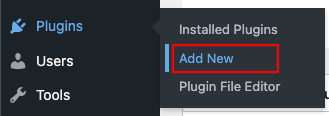
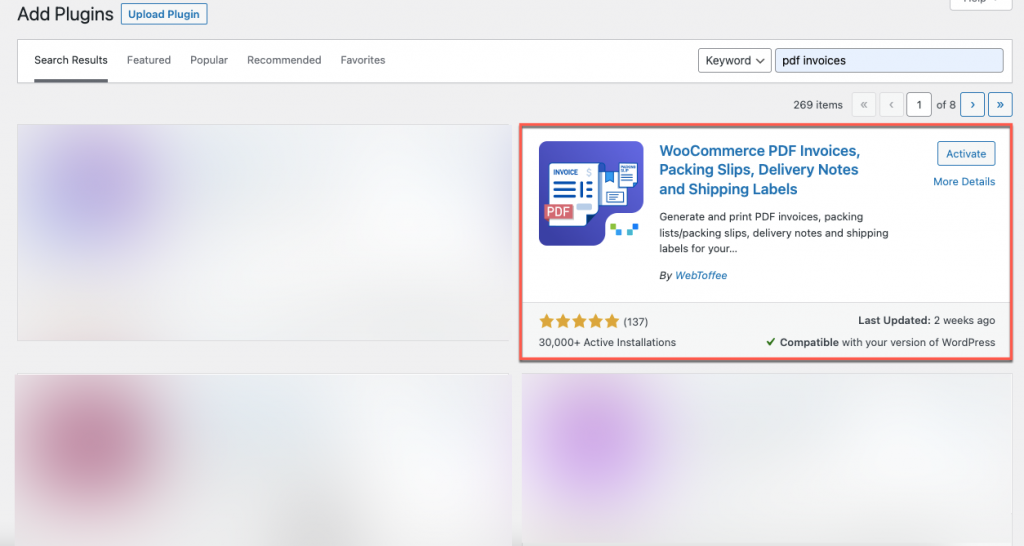
Digita la parola chiave – fatture pdf nella barra di ricerca per individuare il plugin. È quindi possibile installare e attivare il plug-in Woocommerce fatture PDF, documenti di trasporto, note di consegna ed etichette di spedizione.
Passaggio 2: passa agli altri documenti
Vai su Fattura/Imballaggio > Altri documenti dalla dashboard di WordPress. Nell'altra sezione dei documenti troverai la bolla di consegna .
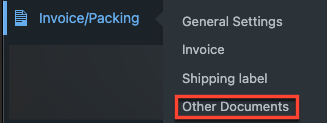
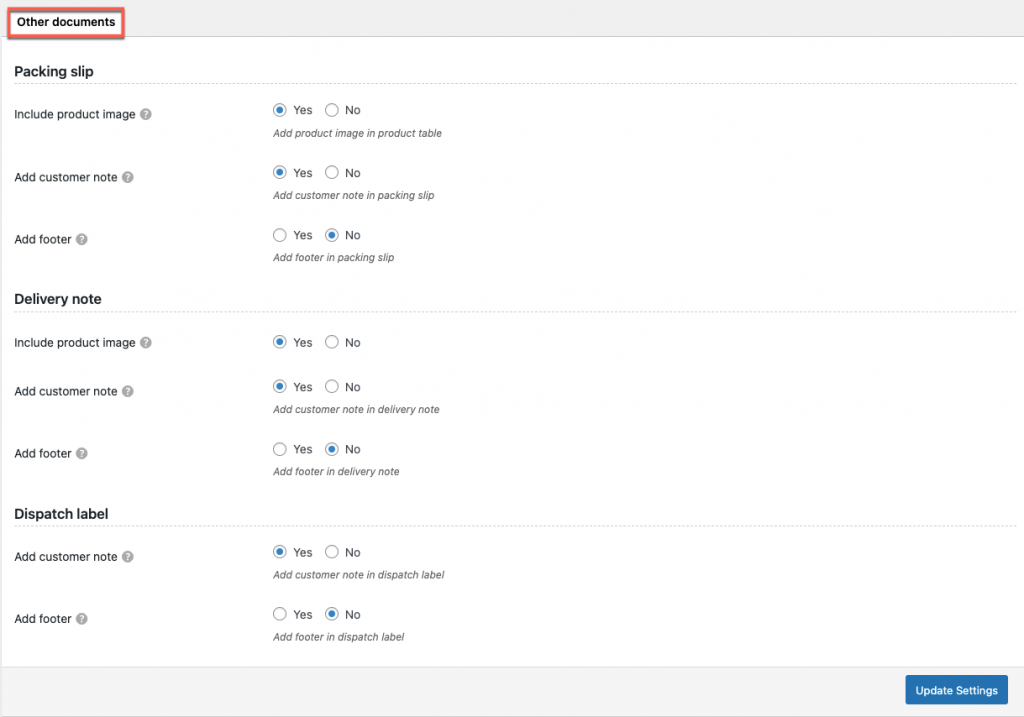
Passaggio 3: impostare le note di consegna
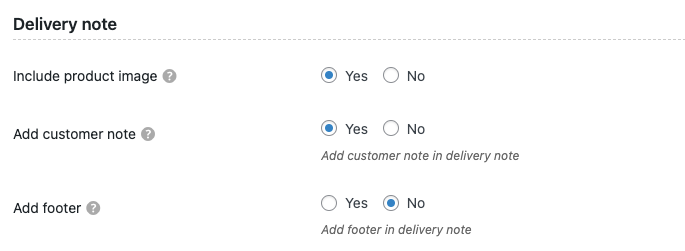
Il plugin offre alcune impostazioni fondamentali della bolla di consegna. Configuralo secondo le tue esigenze e fai clic su Aggiorna impostazioni una volta terminato.
La maggior parte delle funzionalità avanzate sono disponibili nella versione premium del plugin.
Quindi esploriamo la versione pro!
Passaggi per creare note di consegna WooCommerce (versione Premium)
Passaggio 1: installa il plug-in
Rispetto alla versione base, qui è necessario acquistare, installare e attivare la versione premium di WooCommerce fatture PDF, documenti di trasporto, bolle di consegna ed etichette di spedizione. Le impostazioni avanzate del plug-in rendono incredibilmente semplice stampare, scaricare e personalizzare le note di consegna sul tuo negozio WooCommerce.
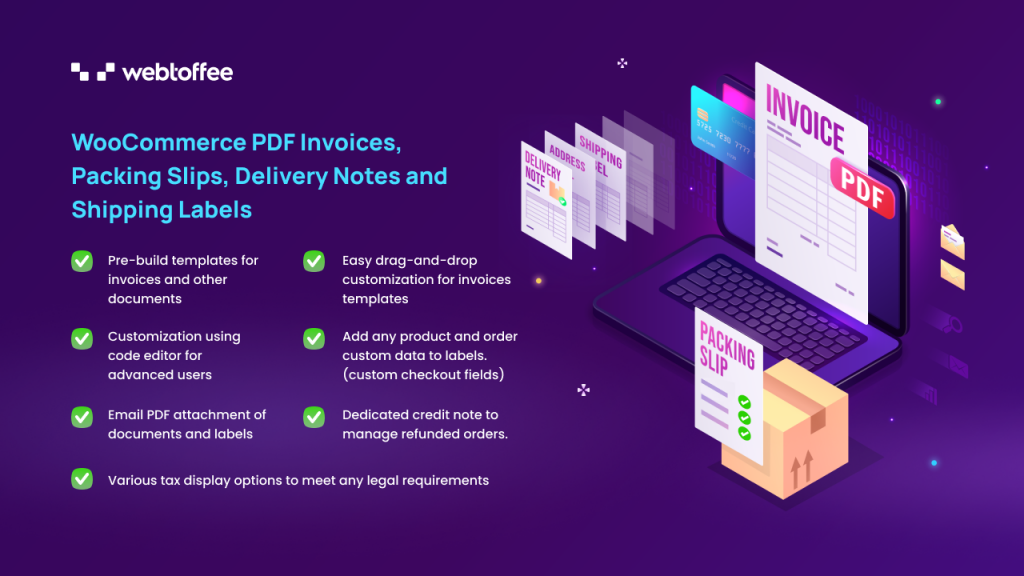
Per una spiegazione dettagliata su come scaricare, installare e attivare la versione premium, fare riferimento a questo articolo.
Passaggio 2: vai alle note di consegna
Dalla dashboard, vai su Fattura/imballo > Bolle di consegna.
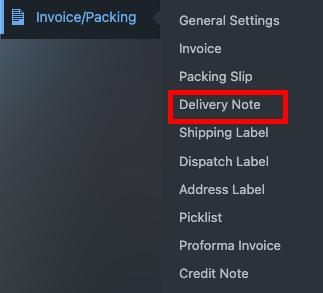
Passaggio 3: impostazioni generali della bolla di consegna
Per impostare la bolla di consegna, configurare le impostazioni generali offerte nella scheda Generale .

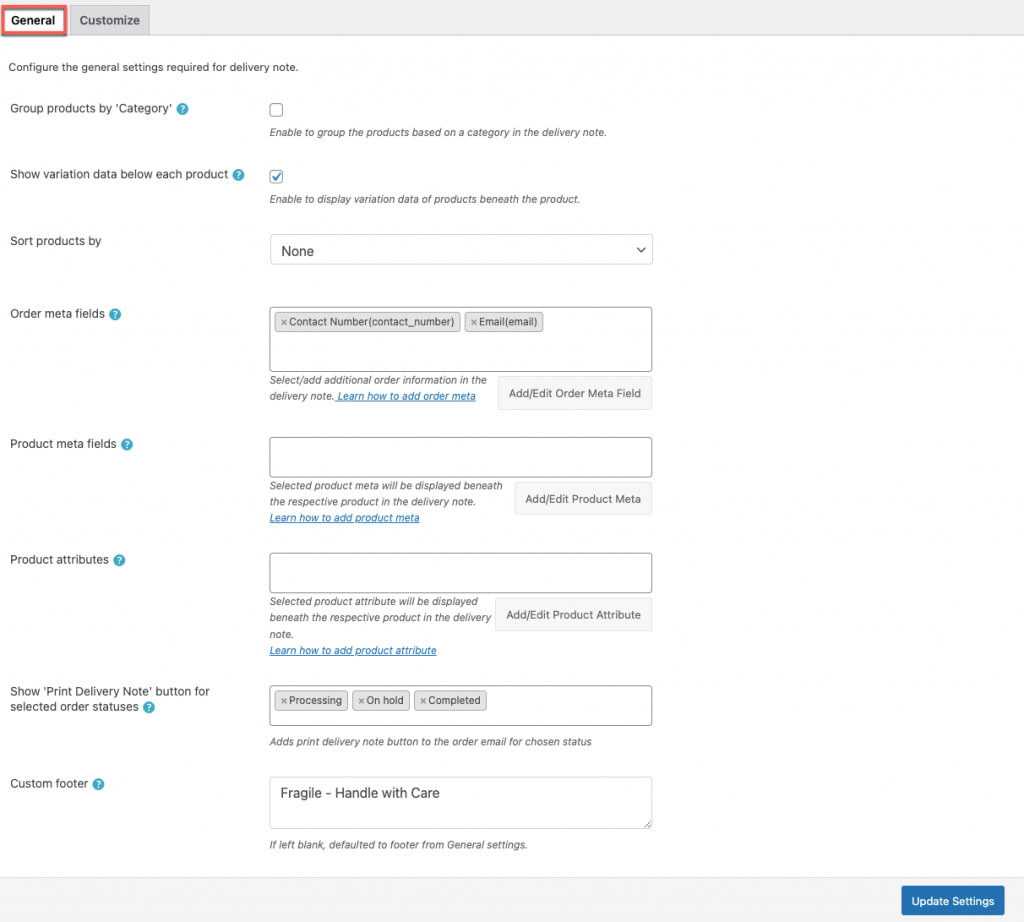
Raggruppa per categoria: consente di raggruppare i prodotti per categoria.
Mostra i dati della variazione sotto ogni prodotto: abilita questa opzione se desideri che le informazioni sulla variazione del prodotto siano incluse nella bolla di consegna.
Ordina i prodotti: per nome o per SKU . Se non si desidera ordinare i prodotti, è possibile lasciarlo come "Nessuno".

Meta campi dell'ordine : utilizzando questa opzione, puoi aggiungere ulteriori meta campi dell'ordine alla bolla di consegna. Fare clic sul pulsante Aggiungi/modifica meta campo ordine esistente per aggiungere meta campi personalizzati o sceglierne uno dai campi predefiniti.
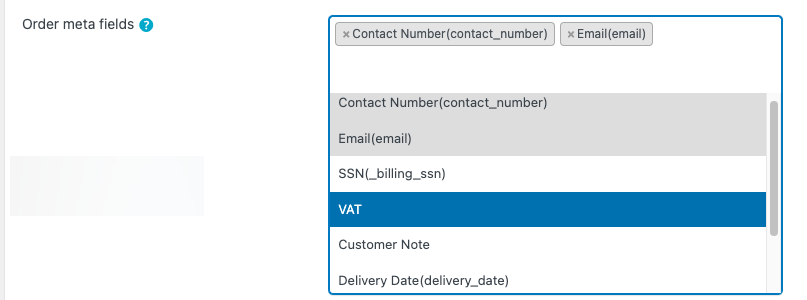
Metacampi del prodotto: aggiungi i metacampi del prodotto alla tabella dei prodotti della bolla di consegna utilizzando questa opzione.
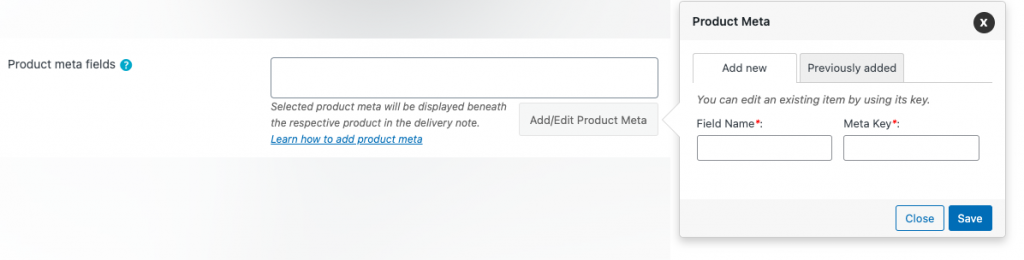
Puoi aggiungere un meta campo personalizzato o sceglierne uno dai campi predefiniti se ne stai creando uno. Dalla scheda aggiunta in precedenza, puoi anche visualizzare, modificare o rimuovere i metacampi del prodotto creati in precedenza.
Attributi del prodotto: aggiungili semplicemente facendo clic sul pulsante Aggiungi/Modifica attributo del prodotto se desideri che sia presente nella bolla di consegna.
Mostra l'opzione "Stampa bolla di consegna" per gli stati dell'ordine selezionati: aggiunge un pulsante per la stampa della nota di consegna per lo stato selezionato all'e-mail dell'ordine.
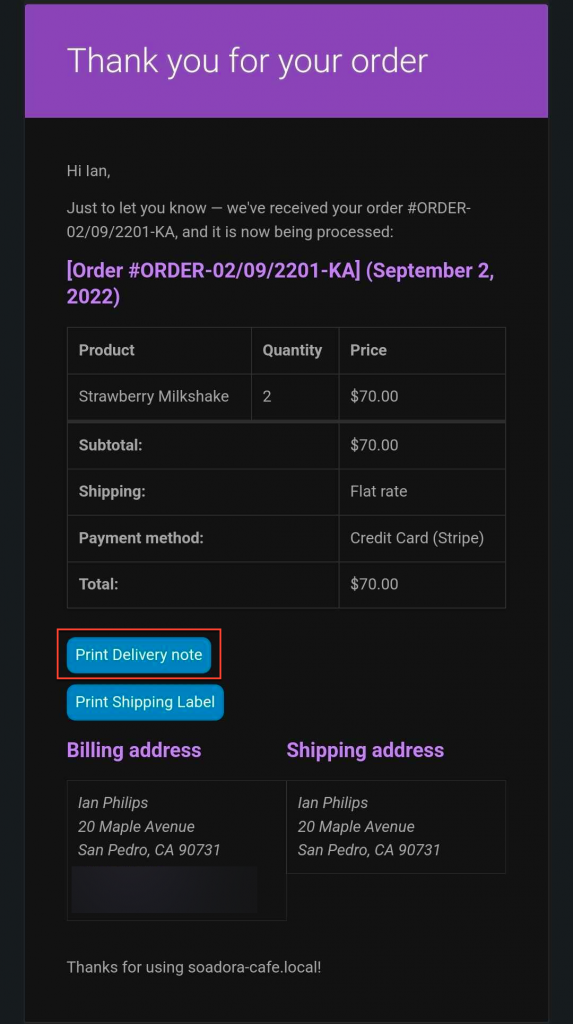
Piè di pagina personalizzato: nella casella di testo, inserisci un piè di pagina univoco per il messaggio di consegna. Se lasciato vuoto, verrà caricato il messaggio a piè di pagina predefinito dalle Impostazioni generali.

Dopo le modifiche necessarie, fare clic sul pulsante Aggiorna impostazioni per salvare le modifiche.
Passaggio 4: personalizza la bolla di consegna
Utilizzando i modelli integrati, puoi modificare la bolla di consegna in base alle tue esigenze.
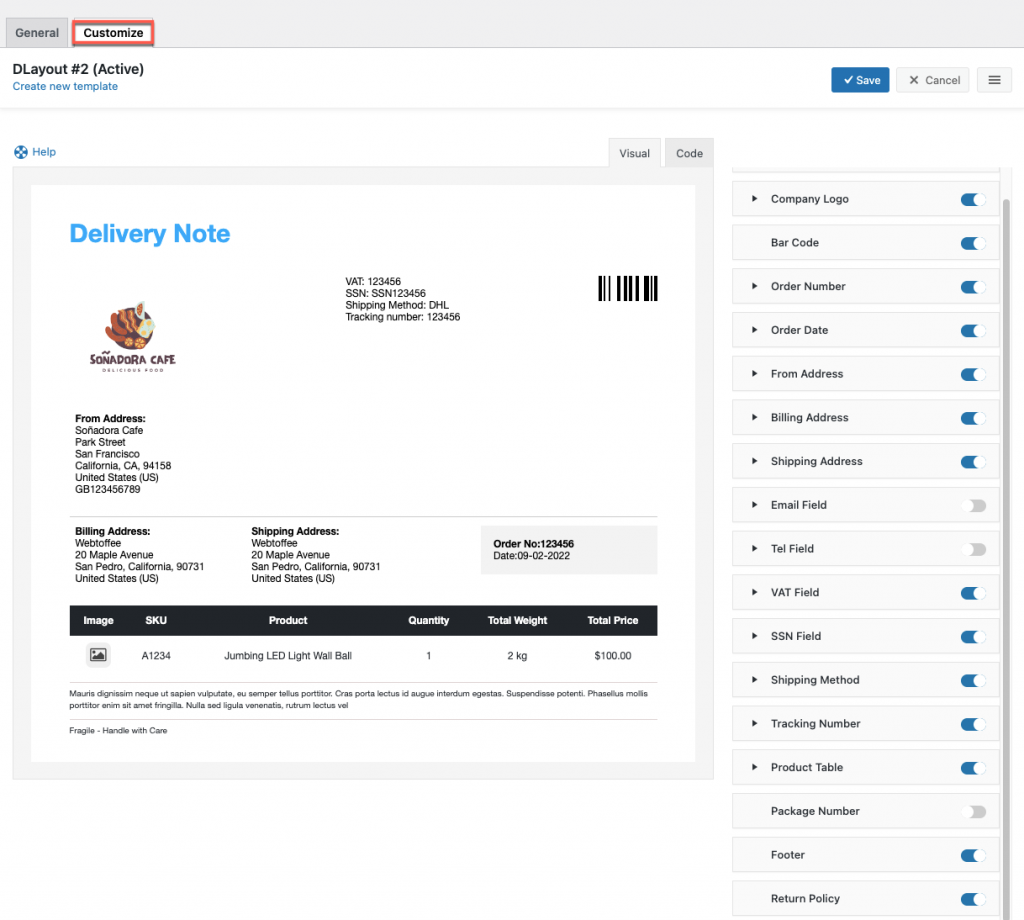
Attivando o disattivando i pulsanti sul lato destro, è possibile aggiungere/rimuovere le funzioni nelle note di consegna. Puoi anche controllare l'anteprima delle modifiche sul lato sinistro della pagina di personalizzazione.
Dopo aver apportato le modifiche, fare clic sul pulsante Salva . Dopo averlo salvato, attiva il modello per continuare a utilizzarlo nelle successive bolle di consegna.
È inoltre possibile creare nuovi modelli di bolla di consegna in base alle proprie esigenze. Puoi farlo cliccando su "Crea nuovo modello". Si aprirà una scheda pop-up con alcuni layout personalizzati integrati.
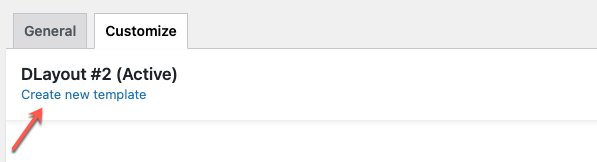
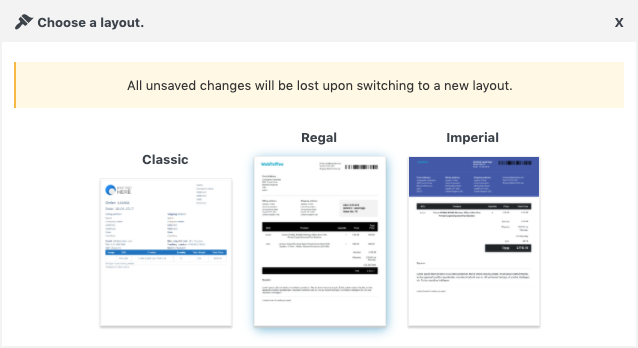
Puoi scegliere qualsiasi layout dall'elenco. È quindi possibile personalizzare il modello e salvarlo per un uso futuro.
Nota di consegna del campione
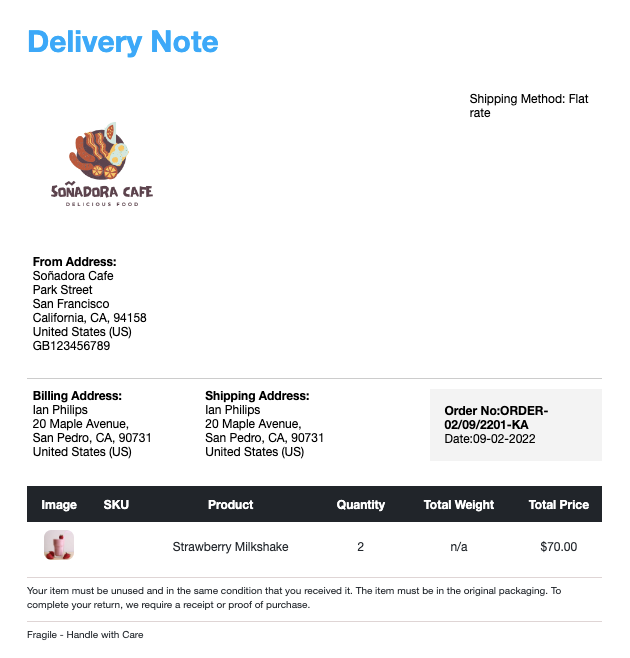
Pensieri di chiusura
Una bolla di consegna può sembrare una perdita di tempo o di carta, ma ti sbagli. Funge da collegamento cruciale tra ogni fase della catena logistica del tuo negozio di e-commerce. L'aggiunta delle note di consegna WooCommerce alla tua attività è qualcosa che dovresti quindi provare a fare.
